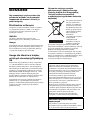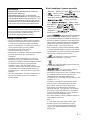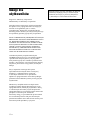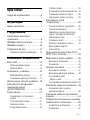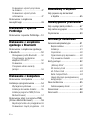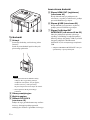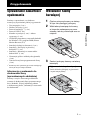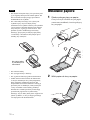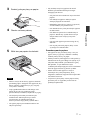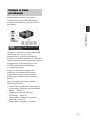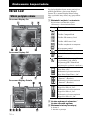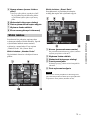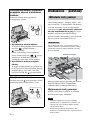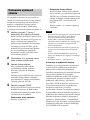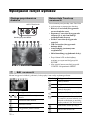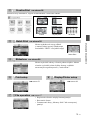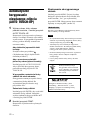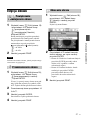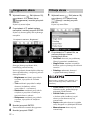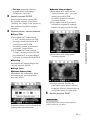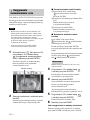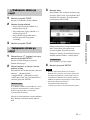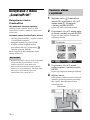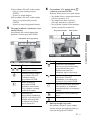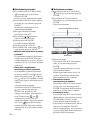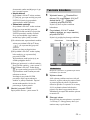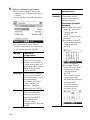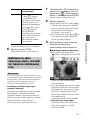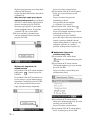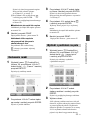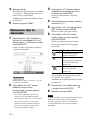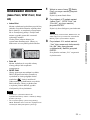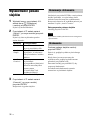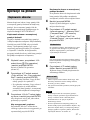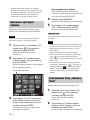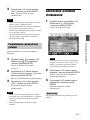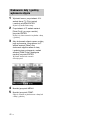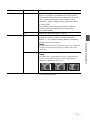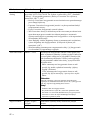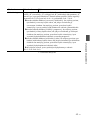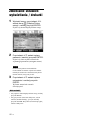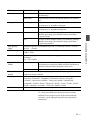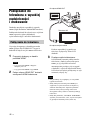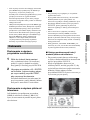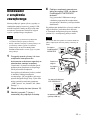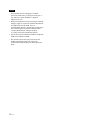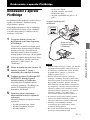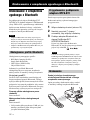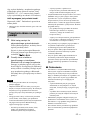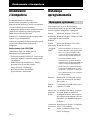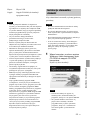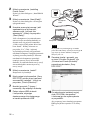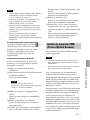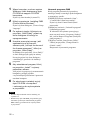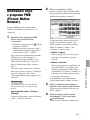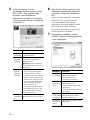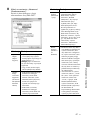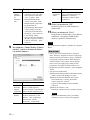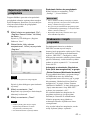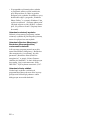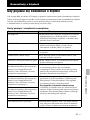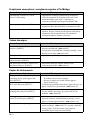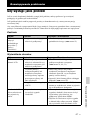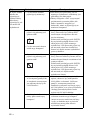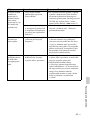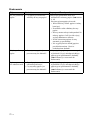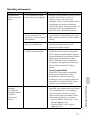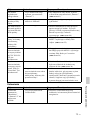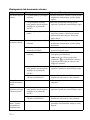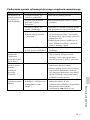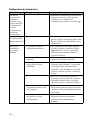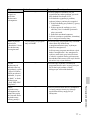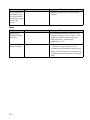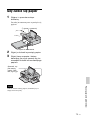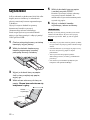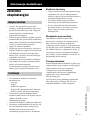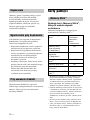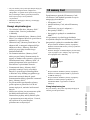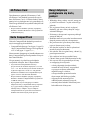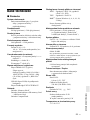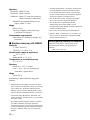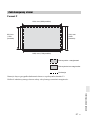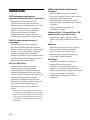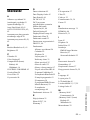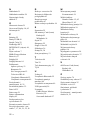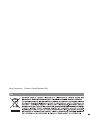4-129-103-PL (2)
Drukarka
fotograficzna
DPP-FP97
© 2009 Sony Corporation
Na pocztku
Przygotowania
Drukowanie bezpoœrednie
Drukowanie z aparatu
PictBridge
Drukowanie z urzdzenia
zgodnego z Bluetooth
Drukowanie z komputera
Komunikaty o bdach
Rozwizywanie problemów
Informacje dodatkowe
Instrukcja obsugi
Przed rozpoczciem eksploatacji urzdzenia prosimy o dokadne
zapoznanie si z instrukcj „Przeczytaj w pierwszej kolejnoci”,
ulotk „Informacja o zestawach do drukowania” i z niniejsz
instrukcj obsugi. Prosimy ponadto o pozostawienie instrukcji do
wykorzystania w przyszoci.
Zapis uytkownika
Symbol modelu i numer seryjny s podane na spodzie drukarki.
Prosimy o ich zanotowanie we wskazanych miejscach. Dane te
mog by potrzebne w przypadku kontaktowania si z Sony
w sprawach dotyczcych tego produktu.
Model: DPP-FP97
Numer seryjny: ________________________
Przeczytaj dostarczon instrukcj
„Przeczytaj w pierwszej kolejnoœci” i ulotk
„Informacja o zestawach do drukowania”.

2
PL
OSTRZE¯ENIE
Aby zmniejszy ryzyko poaru lub
poraenia prdem, nie wystawia
urzdzenia na deszcz i chroni je
przed wilgoci.
Dla klientów w Europie
Urzdzenie zostao przebadane i uznane za zgodne
z wymaganiami dyrektywy EMC, o ile dugo
uywanych przewodów poczeniowych nie
przekracza 3 metrów.
UWAGA
Na obraz z drukarki mog wpywa pola
elektromagnetyczne o okrelonej czstotliwoci.
Uwaga
Jeli adunki statyczne albo pola elektromagnetyczne
spowoduj przerwanie transmisji danych, naley na
nowo uruchomi uywany program albo odczy
i z powrotem podczy przewód USB.
Uwaga dla klientów z krajów,
w których obowizuj Dyrektywy
UE
Producentem tego produktu jest Sony Corporation,
1-7-1 Konan Minato-ku Tokio, 108-0075 Japonia.
Przedstawicielem producenta w Unii Europejskiej
upowanionym do dokonania i potwierdzenia oceny
zgodnoci z wymaganiami zasadniczymi jest Sony
Deutschland GmbH, Hedelfinger Strasse 61, 70327
Stuttgart, Niemcy. Nadzór nad dystrybucj na
terytorium Rzeczypospolitej Polskiej sprawuje Sony
Poland, 00-876 Warszawa, ul. Ogrodowa 58.
W sprawach serwisowych i gwarancyjnych naley
kontaktowa si z podmiotami, których adresy
podano w osobnych dokumentach gwarancyjnych lub
serwisowych, albo z najbliszym sprzedawc
produktów Sony.
Usuwanie zuytego sprztu
elektrycznego i elektronicznego
(dotyczy krajów Unii Europejskiej
i innych krajów europejskich
z wydzielonymi systemami zbierania
odpadów)
Ten symbol na produkcie
lub jego opakowaniu
oznacza, e produkt nie
powinien by zaliczany
do odpadów domowych.
Naley go przekaza do
odpowiedniego punktu,
który zajmuje si
zbieraniem
i recyklingiem urzdze
elektrycznych
i elektronicznych.
Prawidowe usunicie
produktu zapobiegnie
potencjalnym negatywnym konsekwencjom dla
rodowiska naturalnego i zdrowia ludzkiego, których
przyczyn mogoby by niewaciwe usuwanie
produktu. Recykling materiaów pomaga
w zachowaniu surowców naturalnych. Aby uzyska
szczegóowe informacje o recyklingu tego produktu,
naley si skontaktowa z wadzami lokalnymi, firm
wiadczc usugi oczyszczania lub sklepem,
w którym produkt ten zosta kupiony.
Kopiowanie, obróbka lub drukowanie materiaów
z pyt CD, audycji telewizyjnych, materiaów
chronionych prawami autorskimi (np. obrazów
i publikacji) i wszelkich innych materiaów innych
ni wasne nagrania i utwory jest ograniczone tylko
do uytku prywatnego i domowego. Brak praw
autorskich do takich materiaów lub brak
zezwolenia posiadaczy praw autorskich na
kopiowanie takich materiaów mo
e by przyczyn
naruszenia przepisów o ochronie praw autorskich
i spowodowa roszczenia o odszkodowanie ze
strony posiadaczy tych praw.
Wykorzystujc w drukarce zdjcia, naley zwraca
szczególn uwag na przestrzeganie przepisów
o ochronie praw autorskich. Wykorzystywanie lub
przetwarzanie wizerunków osób trzecich bez ich
zgody moe narusza prawa tych osób.
Wykonywanie zdj na pewnych pokazach,
wystpach i wystawach moe by zabronione.
Zalecenie dotyczce kopii
zapasowych
Aby unikn ryzyka utraty danych wskutek
przypadkowego uycia albo awarii drukarki, zaleca
si wykonywanie zapasowych kopii danych.

3
PL
Uwagi o ekranie LCD
• Obraz wywietlany na ekranie róni si jakoci
i kolorystyk od obrazu na wydruku. Wynika to
z rónic w stosowanych metodach reprodukcji
obrazu i profilach barw. Nie naley go uwaa za
wierne odwzorowanie przyszej odbitki.
• Nie naciska ekranu LCD. Grozi to
znieksztaceniem barw i awari.
• Dugotrwae wystawianie ekranu LCD na dziaanie
promieni sonecznych grozi powstaniem
uszkodze.
• Produkcja ekranu LCD odbywa si z uyciem
bardzo precyzyjnych technologii, dziki czemu
ponad 99,99% punktów dziaa normalnie. Mimo to,
na ekranie LCD mog si na stae pojawia
malekie czarne i / lub jasne punkty (biae,
czerwone, niebieskie lub zielone). Wystpowanie
tych punktów jest normalnym efektem procesu
produkcyjnego i w aden sposób nie wpywa na
nagranie.
• W niskiej temperaturze na ekranie LCD moe si
utrzymywa lad po obrazie. Nie wiadczy to
o uszkodzeniu.
Znaki handlowe i prawa autorskie
•
„BRAVIA”,
„BRAVIA” Sync
, , Cyber-shot,
, „Memory Stick”, ,
„Memory Stick Duo”, ,
„MagicGate Memory Stick”, „Memory Stick PRO”,
, „Memory Stick PRO
Duo”, , „Memory Stick
PRO-HG Duo”, , „Memory
Stick Micro”, , ,
„Memory Stick-ROM”, ,
„MagicGate” i s znakami
handlowymi Sony Corporation.
• HDMI, i High-Definition Multimedia
Interface s znakami handlowymi lub zastrzeo-
nymi znakami handlowymi HDMI Licensing LLC.
• Microsoft, Windows, Windows Vista i DirectX s
zastrzeonymi znakami handlowymi lub znakami
handlowymi Microsoft Corporation w Stanach
Zjednoczonych i / lub w innych krajach.
• Intel i Pentium s zastrzeonymi znakami handlo-
wymi lub znakami handlowymi Intel Corporation.
• CompactFlash jest znakiem handlowym SanDisk
Corporation w Stanach Zjednoczonych.
• lub xD-Picture Card™ jest znakiem
handlowym FUJIFILM Corporation.
• jest znakiem handlowym FotoNation Inc.
w Stanach Zjednoczonych.
• jest zastrzeonym znakiem
handlowym Ichikawa Soft Laboratory.
• Wszystkie pozostae nazwy firm i produktów mog
by znakami handlowymi lub zastrzeonymi
znakami handlowymi odpowiednich firm.
W instrukcji nie s za kadym razem zamieszczane
symbole „™” i „
®
”.
• Urzdzenie ma funkcj rozpoznawania twarzy.
Wykorzystano w nim technologi Sony Face
Recognition, opracowan przez firm Sony.
• Znak sowny i logo Bluetooth s wasnoci
Bluetooth SIG Inc., a ich dowolne wykorzystanie
przez Sony Corporation odbywa si na zasadzie
licencji. Inne znaki handlowe i nazwy handlowe
nale do odpowiednich wacicieli.
• Inne znaki handlowe i nazwy handlowe nale do
odpowiednich wacicieli.
• Zlib
© 1995- 2002 Jean-loup Gailly i Mark Adler
• Produkt wykorzystuje technologi iType™
i zawiera fonty firmy Monotype Imaging Inc.
iType™ jest znakiem handlowym Monotype
Imaging Inc.
Informacja
SPRZEDAWCA NIE BDZIE W ADNYM
PRZYPADKU PONOSI
ODPOWIEDZIALNOCI ZA WSZELKIE
SZKODY BEZPOREDNIE, INCYDENTALNE
ANI WTÓRNE DOWOLNEGO RODZAJU, ANI
ZA STRATY LUB WYDATKI WYNIKAJCE
Z WADLIWOCI DOWOLNEGO PRODUKTU
LUB Z UYCIA DOWOLNEGO PRODUKTU.
Sony nie bdzie ponosi adnej odpowiedzialnoci
za wszelkie przypadkowe lub wtórne szkody lub
straty ani za utrat zawartoci nagrania, których
przyczyn moe by uytkowanie albo
uszkodzenie drukarki lub karty pamici.

4
PL
Uwagi dla
u¿ytkowników
Program © 2009 Sony Corporation
Dokumentacja © 2009 Sony Corporation
Wszystkie prawa zastrzeone. Niniejsza instrukcja
ani opisane w niej oprogramowanie nie mog by,
zarówno we fragmentach, jak i w caoci,
reprodukowane, tumaczone ani redukowane do
dowolnej postaci moliwej do odczytu maszynowego
bez uprzedniej pisemnej zgody Sony Corporation.
SONY CORPORATION NIE BDZIE W ADNYM
PRZYPADKU PONOSI ODPOWIEDZIALNOCI
ZA WSZELKIE SZKODY INCYDENTALNE,
WTÓRNE ANI SZCZEGÓLNE, KTÓRYCH POD-
STAW BYBY DELIKT CYWILNO-PRAWNY,
UMOWA I INNE, ZWIZANE Z NINIEJSZ
INSTRUKCJ, OPROGRAMOWANIEM LUB
INNYMI INFORMACJAMI TU ZAWARTYMI
ALBO Z ICH WYKORZYSTANIEM.
Uszkodzenie plomby na opakowaniu dysku
CD-ROM oznacza przyjcie wszystkich warunków
i postanowie niniejszej umowy. W przypadku
niewyraania zgody na te warunki i postanowienia
prosimy o bezzwoczny zwrot nieotwieranej koperty
z dyskiem, jak równie reszty pakietu, do miejsca
zakupu.
Sony Corporation zastrzega sobie prawo
wprowadzenia dowolnych zmian w niniejszej
instrukcji i w informacjach tu zawartych,
w dowolnym momencie i bez uprzedzenia.
Opisane tu oprogramowanie moe take podlega
postanowieniom oddzielnej umowy licencyjnej dla
uytkownika.
Zabrania si modyfikowania oraz kopiowania
wszelkiego rodzaju danych dostarczonych z tym
oprogramowaniem, takich jak przykadowe obrazy,
w celach innych ni wasny uytek. Kopiowanie
oprogramowania bez zezwolenia stanowi naruszenie
przepisów o ochronie praw autorskich.
Zwracamy uwag, e powielanie lub przetwarzanie
bez zezwolenia portretów lub prac chronionych
prawami autorskimi moe stanowi naruszenie praw
zastrzeonych dla posiadaczy tych praw.
Instrukcja moe zawiera odesania do dalszych
informacji znajdujcych si w dostarczonych
ulotkach „Przeczytaj w pierwszej kolejnoci”
i „Informacja o zestawach do drukowania”.

5
PL
Spis treœci
Uwagi dla u¿ytkowników ................4
Na pocz¹tku
Wykaz elementów ...........................7
Przygotowania
Sprawdzanie zawartoœci
opakowania ....................................9
Wk³adanie taœmy barwi¹cej .............9
Wk³adanie papieru ........................10
Pod³¹czanie do sieci .....................12
Dzia³anie w stanie pocz¹tkowym .... 13
Drukowanie bezpoœrednie
Ekran LCD .....................................14
Widok podgl¹du obrazu ................. 14
Widok indeksu ............................... 15
Drukowanie – podstawy ...............16
Wk³adanie karty pamiêci ................ 16
Drukowanie wybranych obrazów .... 17
Wykonywanie ró¿nych wydruków .18
Automatyczne korygowanie
nieudanego zdjêcia
(AUTO TOUCH-UP) .......................20
Edycja obrazu ...............................21
Powiêkszanie i zmniejszanie
obrazu ........................................... 21
Przemieszczanie obrazu ................. 21
Obracanie obrazu ........................... 21
Korygowanie obrazu ...................... 22
Filtracja obrazu .............................. 22
Korygowanie zaczerwienienia oczu 24
Drukowanie obrazu po edycji ......... 25
Zapisywanie obrazu po edycji ........ 25
Korzystanie z menu
„CreativePrint” ..............................26
Tworzenie albumu z wycinkami ..... 26
Tworzenie kalendarza ..................... 29
Nak³adanie na obraz odrêcznego
napisu, piecz¹tki lub fabrycznie
zdefiniowanej frazy ........................ 31
Dodawanie ramki ........................... 33
Wydruki z podzia³em na pola ......... 33
Wykonywanie zdjêæ do
dokumentów .................................. 34
Drukowanie zbiorcze (Index Print /
DPOF Print / Print All) ...................35
Wyœwietlanie pokazu slajdów .......36
Rezerwacja drukowania .................. 36
Drukowanie ................................... 36
Operacje na plikach ......................37
Kopiowanie obrazów ...................... 37
Kasowanie wybranych obrazów ..... 38
Formatowanie karty
„Memory Stick” ............................. 38
Formatowanie wewnêtrznej pamiêci 39
Zmienianie ustawieñ drukowania ..39
Drukowanie daty i godziny
wykonania zdjêcia .......................... 40
Zmienianie ustawieñ wyœwietlania /
drukarki ........................................44
Pod³¹czanie do telewizora o wysokiej
rozdzielczoœci i drukowanie ..........46
Pod³¹czanie do telewizora .............. 46
Drukowanie ................................... 47

6
PL
Drukowanie z u¿yciem przycisków
na drukarce ....................................47
Drukowanie z u¿yciem pilota
od telewizora ..................................47
Drukowanie z urz¹dzenia
zewnêtrznego ...............................49
Drukowanie z aparatu
PictBridge
Drukowanie z aparatu PictBridge ..51
Drukowanie z urz¹dzenia
zgodnego z Bluetooth
Drukowanie z urz¹dzenia zgodnego
z Bluetooth ...................................52
Obs³ugiwane profile Bluetooth .......52
Przygotowania: pod³¹czanie
adaptera DPPA-BT1 .......................52
Drukowanie ....................................52
Przesy³anie obrazu na kartê
pamiêci ..........................................53
Drukowanie z komputera
Drukowanie z komputera ..............54
Instalacja oprogramowania ...........54
Wymagania systemowe ..................54
Instalacja sterownika drukarki ........55
Instalacja programu PMB (Picture
Motion Browser) ............................57
Drukowanie zdjêæ z programu PMB
(Picture Motion Browser) .............59
Rejestracja folderu do przegl¹dania 63
Drukowanie z innych programów ...63
Komunikaty o b³êdach
Gdy pojawia siê komunikat
o b³êdzie ..................................65
Rozwi¹zywanie problemów
Gdy wyst¹pi jakiœ problem ............67
Gdy zatnie siê papier ....................79
Czyszczenie ..................................80
Informacje dodatkowe
Zalecenia eksploatacyjne ..............81
Bezpieczeñstwo ..............................81
Instalacja ........................................81
Czyszczenie ....................................82
Ograniczenia przy kopiowaniu ........82
Przy usuwaniu drukarki ..................82
Karty pamiêci ................................82
„Memory Stick” ..............................82
SD memory Card ...........................83
xD-Picture Card .............................84
Karta CompactFlash .......................84
Uwagi dotycz¹ce pos³ugiwania siê
kart¹ pamiêci ..................................84
Dane techniczne ...........................85
Zadrukowywany obszar ..................87
S³owniczek ...................................88
Skorowidz .....................................89

7
PL
Na pocztku
Na pocz¹tku
Wykaz elementów
Szczegóy mona znale na stronach, których
numery podano w nawiasach.
Pyta czoowa drukarki
A Przycisk 1 (wczania / trybu
czuwania) / WskaŸnik 1
(czuwania)
B Przycisk MENU
C Przyciski (widoku indeksu)
(zmniejszania)/
(powikszania) (.strona 16)
D Ekran LCD
E Przycisk ENTER
F Przyciski kierunku (g/G/f/F)
G Przycisk AUTO TOUCH-UP
(.strona 20)
H Przycisk / wskaŸnik PRINT
I Przycisk CANCEL
J Gniazdo „Memory Stick PRO”
(Standard / Duo) (.strona 16,
82)
K Gniazdo dwuformatowe SD
memory Card / xD-Picture Card
(.strona 16, 83, 84)
L Gniazdo CompactFlash
(.strona 16, 84)
M Pokrywa komory na tac na
papier
N Komora na tac na papier
(.strona 11)
O WskaŸnik dostpu
P DŸwignia wyjmowania taœmy
barwicej (.strona 9)
Q Taœma barwica (sprzedawana
oddzielnie) (.strona 9)
R Pokrywa komory na taœm
barwic (.strona 9)

8
PL
Ty drukarki
A Uchwyt
Przenoszc drukark, unie uchwyt jak na
ilustracji.
Przed uyciem drukarki opu uchwyt do
pierwotnego pooenia.
Uwagi
• Przed przenoszeniem drukarki naley
odczy albo wyj karty pamici,
urzdzenia zewntrzne, tac na papier,
zasilacz sieciowy i inne przewody.
W przeciwnym razie moe doj do awarii.
• Obró panel LCD do pierwotnego
pooenia.
B Otwory wentylacyjne
C Wyjœcie papieru
D Gniazdo DC IN 24 V
(.strona 12)
Podcz do tego gniazda dostarczony zasilacz
sieciowy. Nastpnie podcz przewód
zasilajcy do zasilacza i gniazdka sieciowego.
Lewa strona drukarki
E Zcze HDMI OUT (wyjœciowe)
(.strona 46)
Kiedy drukarka ma by podczona do
telewizora o wysokiej rozdzielczoci, podcz
przewód HDMI do tego zcza.
F Zcze USB (.strona 56)
Kiedy drukarka jest uywana w trybie PC,
podcz przewód USB do tego zcza.
G Zcze PictBridge/EXT
INTERFACE (.strona 49 do 52)
Suy do podczenia aparatu cyfrowego
zgodnego z PictBridge, urzdzenia pamici
masowej takiego jak pami USB czy nonik
fotografii, adaptera USB Bluetooth
(DPPA-BT1*) lub zewntrznego urzdzenia
USB.
* Adapter USB Bluetooth DPPA-BT1 nie jest
sprzedawany w pewnych krajach.

9
PL
Przygotowania
Przygotowania
Sprawdzanie zawartoœci
opakowania
Prosimy o sprawdzenie, czy drukarce
towarzyszy wymienione poniej wyposaenie.
• Taca na papier (1 szt.)
• Zasilacz sieciowy (1 szt.)
• Przewód zasilajcy
*1
(1 szt.)
• Przewód USB (1 szt.)
• Kasetka czyszczca (1 szt.) / Arkusz
czyszczcy (1 szt.)
• CD-ROM (programowy sterownik drukarki
do Windows 1.0 i program PMB (Picture
Motion Browser) 4.2)
• Instrukcja obsugi (ta broszura) (1 szt.)
• Instrukcja „Przeczytaj w pierwszej
kolejnoci” (1 szt.)
• Instrukcja „Informacja o zestawach do
drukowania” (1 szt.)
• Gwarancja (tylko w niektórych regionach)
(1 szt.)
• Umowa licencji na oprogramowanie Sony
(1 szt.)
*
1
Ksztat wtyczki i parametry przewodu zasilajcego
zale od miejsca zakupu drukarki.
Informacja o zestawach do
drukowania Sony
(sprzedawanych oddzielnie)
Prosimy o uycie oferowanego oddzielnie
zestawu do drukowania Sony przeznaczonego
do tej drukarki. Wicej informacji podano
w dostarczonej ulotce „Informacja o zestawach
do drukowania”.
Wk³adanie taœmy
barwi¹cej
1 Otwórz pokryw komory na taœm.
W tym celu pocignij pokryw.
2 Wó taœm barwic do komory
w kierunku wskazywanym przez
strzak, tak aby wskoczya ona na
miejsce.
3 Zamknij pokryw komory na taœm
barwic.
Wyjmowanie taœmy barwicej
Unie niebiesk dwigni wyjmowania
i wysu zuyt tam.

10
PL
Uwagi
• Nie dotyka tamy barwicej i nie przechowywa
jej w zapylonych miejscach. Odciski palców lub
kurz na tamie barwicej mog spowodowa
niedokadnoci na wydruku.
• Nie cofa tamy barwicej i nie wykonywa
wydruków przy uyciu cofnitej tamy.
Uniemoliwi to uzyskanie waciwych wydruków
i grozi awari. Jeli tama barwica nie trafia na
swoje miejsce, wyjmij j i wó na nowo. Jeli
problem wynika z nadmiernego luzu tamy
barwicej, przytrzymaj wcinit szpul tamy
i zwi tam w kierunku wskazywanym przez
strzak, aby usun luz.
• Nie rozbiera tamy.
• Nie wyciga tamy z obudowy.
• Nie wyjmowa barwicej podczas drukowania.
• Unika umieszczania zestawu do drukowania
w miejscu naraonym na wysok temperatur,
du wilgotno, nadmierne zapylenie lub
bezporednie owietlenie soneczne. Naley go
przechowywa w chodnym, ciemnym miejscu
i zuy w krótkim czasie od daty produkcji.
Niewaciwe warunki przechowywania mog
spowodowa pogorszenie si stanu tamy
barwicej. Uycie takiej tamy moe wpywa na
jako wydruków, co nie jest objte gwarancj
i nie daje prawa do odszkodowania.
Wk³adanie papieru
1 Otwórz pokryw tacy na papier.
Chwy za czci z boków tacy na papier
(oznaczone strzakami) i otwórz pokryw
tacy na papier.
2 Wó papier do tacy na papier.
Nie zwija taœmy
w pokazanych tu
kierunkach.

11
PL
Przygotowania
3 Zamknij pokryw tacy na papier.
4 Otwórz ruchom oson.
5 Wó tac na papier do drukarki.
Uwagi
• Moesz woy do 20 arkuszy papieru. Starannie
przekartkuj papier. Nastpnie wó papier tak, aby
arkusz ochronny znajdowa si u góry. Wyjmij
z tacy arkusz ochronny.
• W przypadku braku arkusza ochronnego wó
papier do tacy tak, aby zadrukowywana
powierzchnia (bez nadruku) znajdowaa si u góry.
• Nie dotyka powierzchni przeznaczonej do
zadrukowania. Odciski palców po stronie
przeznaczonej do zadrukowania lub jej
zanieczyszczenie mog obniy jako druku.
• Nie zgina papieru przed zadrukowaniem i nie
odrywa perforacji.
• Aby unikn zacicia si papieru lub awarii
drukarki, przed drukowaniem przestrzega
nastpujcych zalece:
– Nie pisa nic ani nie drukowa na powierzchni
papieru.
– Nie nakleja na papierze adnych etykiet
samoprzylepnych ani znaczków.
– Dokadajc papier do tacy, naley si upewni,
e liczba arkuszy nie przekracza 20.
– Nie wkada do tacy ró
nych rodzajów papieru
do drukowania.
– Nie drukowa ponownie na zadrukowanym
papierze. Dwukrotny wydruk obrazu na tym
samym arkuszu nie zwikszy nasycenia
wydruku.
– Uywa tylko papieru przeznaczonego do tej
drukarki.
– Nie uywa ponownie papieru, który zosta
wysunity bez zadrukowania.
Przechowywanie papieru
• Jeli papier ma by przechowywany w tacy na
papier, naley wyj tac z drukarki i zamkn
ruchom oson na tacy na papier.
• Unika przechowywania papieru w taki sposób, by
zadrukowane strony przez dugi czas stykay si ze
sob albo miay kontakt z przedmiotami z gumy
albo plastiku, w tym chlorkiem winylu
i substancjami zmikczajcymi. Grozi to zmianami
barw lub pogorszeniem si jakoci wydruku.
• Unika umieszczania papieru w miejscu
naraonym na wysok temperatur, du
wilgotno, nadmierne zapylenie lub bezporednie
owietlenie soneczne.
• Czciowo wykorzystany zestaw papieru naley
przechowywa w oryginalnej torebce lub do
podobnym opakowaniu.

12
PL
Pod³¹czanie do sieci
1 Wcz wtyk zasilacza sieciowego do
gniazda DC IN 24 V z tyu drukarki.
2 Podcz jeden koniec przewodu
zasilajcego do zasilacza
sieciowego, a drugi koniec do
gniazdka sieciowego.
Uwagi
• Drukarki nie naley umieszcza na niestabilnym
podou, takim jak chwiejny stolik.
• Wokó drukarki naley pozostawi odpowiedni
ilo miejsca. Podczas drukowania, z tyu drukarki
kilkakrotnie wysuwa si papier. Za drukark musi
by co najmniej 10 cm wolnego miejsca.
• Zasilacz sieciowy naley podczy do atwo
dostpnego gniazdka sieciowego. W razie
problemów natychmiast odci zasilanie,
wyczajc wtyczk z gniazdka sieciowego.
• Nie zwiera styków na wtyku zasilacza
metalowymi przedmiotami. Grozi to awari.
• Nie uywa zasilacza sieciowego umieszczonego
w ciasnym miejscu, na przykad midzy cian
ameblem.
• Po zakoczeniu uywania zasilacza sieciowego
naley odczy go od gniazda DC IN 24 V
drukarki i wyczy z gniazdka sieciowego.
• Drukarka pozostaje pod napiciem zawsze, gdy
jest wczona do gniazdka sieciowego, nawet gdy
sama drukarka jest wyczona.
• Gniazdko sieciowe powinno si znajdowa jak
najbliej urzdzenia i pozostawa atwo dostpne.
Uycie drukarki za granic –
Ÿróda zasilania
Drukarki i dostarczonego zasilacza sieciowego
mona uywa w dowolnym kraju lub regionie,
w którym napicie zasilania (przemienne)
wynosi od 100 do 240 V, 50/60 Hz.
Nie uywa elektrycznych transformatorów
(podrónych), gdy gro one niewaciw
prac zasilacza.
Zasilacz
sieciowy
Przewód zasilajcy
Do gniazdka
sieciowego
10 cm

13
PL
Przygotowania
Kiedy drukarka zostanie wczona bez
woonej karty pamici lub podczonego
urzdzenia zewntrznego, pojawi si ekran
pocztkowy.
Jeli przez 5 sekund nie zostanie uyta adna
funkcja drukarki, wczy si tryb
demonstracyjny. Nacinicie dowolnego
przycisku z wyjtkiem przycisku 1 (wczania
/ trybu czuwania) spowoduje powrót do ekranu
pocztkowego. Po naciniciu przycisku
ENTER wywietlone zostan obrazy
z wewntrznej pamici.
Kiedy jest woona karta pamici lub
podczone jest urzdzenie zewntrzne,
wywietlane s obrazy z woonej karty,
podczonego urzdzenia lub wewntrznej
pamici.
Sposób postpowania zale
y od róda
drukowanego obrazu:
• Drukowanie bezporednio z karty pamici,
zewntrznego urzdzenia lub wewntrznej
pamici – strona 16.
• Drukowanie z aparatu cyfrowego
z PictBridge – strona 51.
• Drukowanie z urzdzenia z interfejsem
Bluetooth – strona 52.
• Drukowanie z komputera – strona 54.
Dzia³anie w stanie
pocz¹tkowym

14
PL
Drukowanie bezpoœrednie
Ekran LCD
Wygld podgldu obrazu mona zmieni za
pomoc parametru „On-screen Display”
(strona 45) w menu Display/Printer setup.
Aby wywietli inny obraz, uyj przycisków
g/G.
A WskaŸniki wejœcia / ustawienia
Wywietlane s wskaniki wejcia
i informacje o ustawieniach obrazu.
B Liczba wybranych obrazów /
Liczba obrazów ogóem
C Wskazanie taœmy barwicej
P: format P
C: kasetka czyszczca
Widok podgl¹du obrazu
On-screen Display: On
O
n-screen Display: Off
On-screen Display: Details
Ikony Znaczenie
ródo: „Memory Stick”
ródo: CompactFlash
ródo: SD memory Card
ródo: xD-Picture Card
ródo: urzdzenie zewntrzne
Wewntrzna pami
Wskanik ochrony
Wskanik znacznika wydruku
DPOF
Wska
nik skojarzonego pliku
(wywietlany, gdy istnieje
skojarzony plik z filmem lub
miniatur do wysania e-mailem.)
Wskazanie wyboru ustawienia
Date Print „On”.
Wskazanie wyboru ustawienia
Date Print (Date/Time) „On”.
Wskazanie wyboru ustawienia
„Pattern 1” (Borders).
Wskazanie wyboru ustawienia
„Pattern 2” (Borders).
Wskazanie wyboru ustawienia
Pages Per Sheet 4 „On”.
Wskazanie wyboru ustawienia
Pages Per Sheet 9 „On”.
Wskazanie wyboru ustawienia
Pages Per Sheet 16 „On”.

15
PL
Drukowanie bezpoœrednie
D Numer obrazu (numer folderu-
pliku)*
* Dotyczy tylko plików zgodnych z DCF.
W przypadku innych formatów plików
wywietlana bdzie tylko cz nazwy
pliku.
E Wskazówki dotyczce obsugi
F Data wykonania lub zapisu zdjcia
G Wybrana liczba odbitek
H Ekran szczegóowych informacji
Przedstawia list obrazów zapisanych na
wybranym noniku (Widok indeksu). Sposób
wywietlania indeksu mona zmieni,
wybierajc z menu Index View wariant
„Number Order” lub „Shoot. Date”.
Widok indeksu: „Number Order”
Wywietlanie obrazów w kolejnoci nazw
plików.
Widok indeksu: „Shoot. Date”
Porzdkowanie wywietlanych obrazów
wedug dat zapisu lub wykonania zdjcia.
A Kursor (pomaraczowa ramka)
Do przemieszczania kursora (wyboru) mona
uywa przycisków g/G/f/F.
B Wybrana liczba odbitek
C Wskazówki dotyczce obsugi
D Pasek przewijania
Wskazuje pozycj obrazu wród wszystkich
obrazów.
E Data wykonania zdjcia
Uwaga
Obrazów nie mona porzdkowa chronologicznie,
gdy ich liczba przekracza 2000. S one porzdkowane
na podstawie nazw plików (Number Order).
Widok indeksu

16
PL
Drukowanie – podstawy
Chwy kart pamici („Memory Stick”, „Me-
mory Stick Duo”, CompactFlash, SD memory
Card lub xD-Picture Card) ze zdjciami do
wydrukowania tak, aby strona z miejscem
na opis znajdowaa si u góry, po czym
starannie wó kart do odpowiedniego
gniazda. Rodzaje kart pamici, których mona
uywa, podano na stronach 82 do 84.
Wskazówka
Aby wydrukowa obraz z wewntrznej pamici,
wyjmij z drukarki wszystkie karty pamici i odcz
urzdzenia zewntrzne. Wcz drukark i nacinij
przycisk ENTER.
Stron z opisem do góry (od lewej: xD-Picture
Card, SD memory Card, CompactFlash
i „Memory Stick” („Memory Stick Duo”))
Wyjmowanie karty pamici
Powoli wyjmij kart z gniazda, w kierunku
przeciwnym ni przy wkadaniu.
Uwagi
• Drukarka wspópracuje zarówno z kartami
„Memory Stick” o standardowej wielkoci, jak
i maymi. Nie jest potrzebny adapter na karty
„Memory Stick Duo”.
• Dwuformatowe gniazdo SD memory Card /
xD-Picture Card automatycznie rozpoznaje rodzaj
woonej karty.
Przeczanie midzy widokiem
podgldu obrazu a widokiem
indeksu
Zawarto ekranu mona przecza
w nastpujcy sposób:
• Wyœwietlanie widoku indeksu
W trybie widoku podgldu obrazu nacinij
przycisk (widoku indeksu) /
(zmniejszania).
Kiedy wywietlany jest powikszony
obraz, naciskaj przycisk / , aby go
zmniejszy do normalnej wielkoci,
a nastpnie wywietli widok indeksu.
• Wyœwietlanie widoku podgldu
obrazu
W trybie widoku indeksu przyciskami g/
G/f/F przemie kursor na obraz, którego
podgld chcesz wywietli, i nacinij
przycisk ENTER lub (powikszania).
Powikszanie obrazu
Naciskaj przycisk (powikszania). Obraz
mona powikszy maksymalnie 5 razy.
Wk³adanie karty pamiêci
W
s
k
a
Ÿ
n
ik
d
os
t
pu

17
PL
Drukowanie bezpoœrednie
W tym punkcie opisano, jak wywietli na
ekranie LCD drukarki obrazy z karty pamici,
urzdzenia zewntrznego lub wewntrznej
pamici i wydrukowa wybrane obrazy
(drukowanie bezporednie). Drukowanie
z urzdze zewntrznych opisano na stronie 49.
1 Naciœnij przycisk 1 (pracy /
czuwania), aby wczy drukark.
Kolor czuwania na drukarce zmieni si na
ótozielony. Na ekranie LCD pojawi si
obraz z woonej karty pamici lub
podczonego urzdzenia zewntrznego.
Naciskajc przycisk ENTER, gdy do
drukarki nie jest woona karta pamici
ani nie jest podczone urzdzenie
zewntrzne, mona wywietli obraz
z wewntrznej pamici.
2 Przyciskami g/G wyœwietl obraz,
który chcesz wydrukowa.
3 Nastaw liczb odbitek.
Aby wydrukowa jedn odbitk
wywietlanego obrazu, pomi t
procedur i przejd do nastpnej
czynnoci.
Nacinij przycisk ENTER, aby wywietli
wskazanie liczby odbitek. Nastpnie
przyciskami f/F nastaw liczb odbitek
i nacinij przycisk ENTER.
4 Naciœnij przycisk PRINT.
Kiedy przycisk PRINT ma kolor zielony,
drukarka jest gotowa do drukowania.
Wydrukowane zostan wszystkie obrazy
z nastawion liczb odbitek.
Drukowanie wielu obrazów
Powtórz czynnoci 2 i 3.
Zmienianie liczby odbitek
Wywietl obraz, którego liczb odbitek
chcesz zmieni, po czym nacinij przycisk
ENTER, aby wywietli wskazanie liczby
odbitek. Nastpnie wybierz dan liczb
przyciskami f/F i nacinij przycisk
ENTER.
Wybór wartoci „0” oznacza rezygnacj
z wydruku.
Uwagi
• W czasie drukowania nigdy nie wycza drukarki
ani ni nie porusza; moe to spowodowa
zacicie si tamy barwicej albo papieru.
W przypadku wyczenia zasilania naley
z powrotem wczy drukark, nie wyjmujc tacy
na papier. Po wysuniciu si papieru mona
wznowi drukowanie.
• W czasie drukowania nie naley wyjmowa tacy
na papier. W przeciwnym razie moe doj do
awarii.
• Podczas drukowania kilkakrotnie wysuwa si
papier. Nie dotykaj ani nie cignij wysuwajcego
si papieru.
• Jeli papier zatnie si – patrz strona 79.
Informacja o wybieraniu wejœcia
Drukarka nie jest wyposaona w przecznik
wyboru wejcia. Podczenie do niej karty
pamici albo urzdzenia zewntrznego
powoduje automatyczne wywietlenie obrazów
z karty lub urzdzenia. W przypadku
podczenia kilku kart pamici lub urzdze
zewntrznych, priorytet uzyskuje nonik
podczony jako pierwszy. Nacinicie
przycisku ENTER na drukarce, do której nie
jest woona karta pamici ani podczone
urzdzenie zewntrzne, powoduje
wywietlenie obrazów z wewntrznej pamici.
W przypadku wczania drukarki, do której s
podczone lub woone róne noniki danych,
drukarka rozpoznaje noniki w nastpujcej
kolejnoci: „Memory Stick”, CompactFlash,
SD memory Card, xD-Picture Card, urzdzenie
zewntrzne pod
czone do zcza PictBridge/
EXT INTERFACE i komputer.
Drukowanie wybranych
obrazów

18
PL
Wykonywanie ró¿nych wydruków
Mona korygowa wielko, pooenie, kolorystyk i inne cechy wybranego obrazu.
Obsuga przyciskami na
drukarce
Retusz Auto Touch-up
.strona 20
Poza automatyczn korekt Auto Fine Print
6, wykonywane s nastpujce korekty:
• Red-eye Correction (korygowanie
zaczerwienienia oczu)
• Exposure Correction (korygowanie
ekspozycji) (z uyciem funkcji
rozpoznawania twarzy)
• Focus Correction (korygowanie
ostroci)
• WB Correction (korygowanie
balansu bieli)
• Auto Dodging (automatyczne
rozjanianie)
• Skin Smoothing (wygadzanie skóry)
• Przyciskami g/G wska dany
wariant, po czym nacinij przycisk
ENTER.
• Aby opuci menu, nacinij przycisk
CANCEL lub ponownie MENU.
AUTO TOUCH-UP
Naciœnij przycisk MENU.
1 Edit .strona 21
Warianty Postpowanie
/ Powikszanie lub zmniejszanie
obrazu.
Przemieszczanie obrazu.
Obracanie obrazu.
Korygowanie jakoci obrazu.
Filtracja obrazu.
Korygowanie zaczerwienienia oczu.
Anulowanie skutków ostatniej
operacji edycyjnej.
Zapisywanie obrazu po edycji.
Automatyczna korekta nawietle-
nia, ostroci, zaczerwienienia oczu
i innych cech obrazu po nacini-
ciu przycisku AUTO TOUCH-UP.
Drukowanie obrazu po edycji.
Opuszczanie menu Edit.
Warianty Postpowanie

19
PL
Drukowanie bezpoœrednie
Mona tworzy kalendarze, zdjcia do dokumentów i róne inne odbitki.
2 CreativePrint .strona 26
Scrapbook Calendar Superimpose
Frame Layout print ID Photo
3 Batch Print .strona 35
Mona wydrukowa szereg odbitek
w ramach jednej operacji (drukowanie
fotoindeksu / DPOF / wszystkich zdj)
Index Print
4 Slideshow .strona 36
Mona wywietli obrazy w formie pokazu slajdów. Mona
równie wywietli pokaz slajdów zoony z odbitek
utworzonych za pomoc menu „CreativePrint”.
5 Print setup 6 Display/Printer setup
.strona 39 .strona 44
7 File operation .strona 37
• Kopiowanie obrazów midzy kartami pamici
• Kasowanie obrazu
• Formatowanie karty „Memory Stick” lub wewntrznej
pamici

20
PL
Automatyczne
korygowanie
nieudanego zdjêcia
(AUTO TOUCH-UP)
1 Wybierz obraz, który chcesz
podda korekcie, i naciœnij przycisk
AUTO TOUCH-UP.
Rozpocznie si korygowanie wybranego
obrazu. Na ekranie zostanie wywietlony
wynik retuszu. W przypadku rozpoznania
twarzy, podczas korekty zostanie ona
otoczona ramk.
Aby dokadniej sprawdzi efekt
korekty:
Powiksz obraz przyciskiem .
(Wydrukowane zdjcie bdzie miao
normaln wielko.)
Aby z powrotem wyœwietli
pierwotny obraz (sprzed korekty)
Nacinij przycisk AUTO TOUCH-UP.
Aby wywietli skorygowany obraz,
ponownie nacinij przycisk AUTO
TOUCH-UP.
W przypadku nastawienia liczby
odbitek dla wielu obrazów
Skorygowane zostan wszystkie obrazy
z nastawion liczb odbitek. Do
wywietlenia innych obrazów uyj
przycisków g/G.
Zmienianie liczby odbitek
Nacinij przycisk ENTER, aby wywietli
wskazanie liczby odbitek. Nastpnie
wybierz dan liczb przyciskami f/F
i nacinij przycisk ENTER.
2 Naciœnij przycisk PRINT.
Rozpocznie si drukowanie wybranych
obrazów.
Zapisywanie skorygowanego
obrazu
Nacinij przycisk MENU. Pojawi si okno
dialogowe potwierdzenia. Przyciskami g/G
wska wariant „Yes”, po czym nacinij
przycisk ENTER. Skorygowany obraz zostanie
zapisany w nowym pliku. (strona 25)
Wskazówka
Korekcie jest poddawany tylko drukowany obraz.
Obraz ródowy nie ulega zmianie.
Uwagi
• Po wykonaniu korekty Auto Touch-up nie mona
zmienia wywietlanego fragmentu obrazu, który
zosta powikszony przyciskiem .
• Automatyczny retusz niektórych zdj moe
dziaa niewaciwie. W takim przypadku naley
wybra z menu Edit wariant „Adjust”
i skorygowa obraz rcznie (strona 22).
• Podczas automatycznego retuszu nie wyjmowa
karty pamici ani nie odcza urzdzenia
zewntrznego.
• Czas wykonywania korekty zaley od stanu
zdjcia.
Funkcja automatycznego
korygowania zaczerwienienia
oczu w drukarce jest oparta na
technologii firmy FotoNation
Inc. (USA).
Dostpne w drukarce korekty „Skin
Smoothing”, „WB Correction” i „Auto
Dodging” s oparte na technologii firmy
Ichikawa Soft Laboratory.
Strona się ładuje...
Strona się ładuje...
Strona się ładuje...
Strona się ładuje...
Strona się ładuje...
Strona się ładuje...
Strona się ładuje...
Strona się ładuje...
Strona się ładuje...
Strona się ładuje...
Strona się ładuje...
Strona się ładuje...
Strona się ładuje...
Strona się ładuje...
Strona się ładuje...
Strona się ładuje...
Strona się ładuje...
Strona się ładuje...
Strona się ładuje...
Strona się ładuje...
Strona się ładuje...
Strona się ładuje...
Strona się ładuje...
Strona się ładuje...
Strona się ładuje...
Strona się ładuje...
Strona się ładuje...
Strona się ładuje...
Strona się ładuje...
Strona się ładuje...
Strona się ładuje...
Strona się ładuje...
Strona się ładuje...
Strona się ładuje...
Strona się ładuje...
Strona się ładuje...
Strona się ładuje...
Strona się ładuje...
Strona się ładuje...
Strona się ładuje...
Strona się ładuje...
Strona się ładuje...
Strona się ładuje...
Strona się ładuje...
Strona się ładuje...
Strona się ładuje...
Strona się ładuje...
Strona się ładuje...
Strona się ładuje...
Strona się ładuje...
Strona się ładuje...
Strona się ładuje...
Strona się ładuje...
Strona się ładuje...
Strona się ładuje...
Strona się ładuje...
Strona się ładuje...
Strona się ładuje...
Strona się ładuje...
Strona się ładuje...
Strona się ładuje...
Strona się ładuje...
Strona się ładuje...
Strona się ładuje...
Strona się ładuje...
Strona się ładuje...
Strona się ładuje...
Strona się ładuje...
Strona się ładuje...
Strona się ładuje...
Strona się ładuje...
Strona się ładuje...
-
 1
1
-
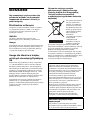 2
2
-
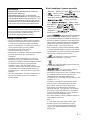 3
3
-
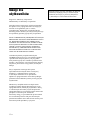 4
4
-
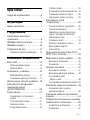 5
5
-
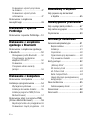 6
6
-
 7
7
-
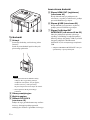 8
8
-
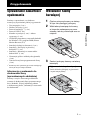 9
9
-
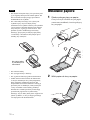 10
10
-
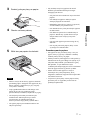 11
11
-
 12
12
-
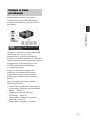 13
13
-
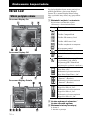 14
14
-
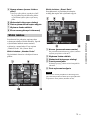 15
15
-
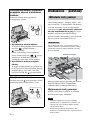 16
16
-
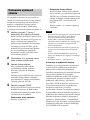 17
17
-
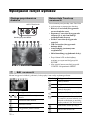 18
18
-
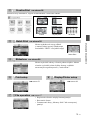 19
19
-
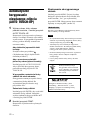 20
20
-
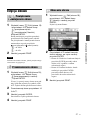 21
21
-
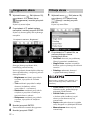 22
22
-
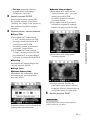 23
23
-
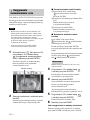 24
24
-
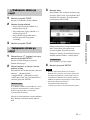 25
25
-
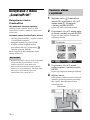 26
26
-
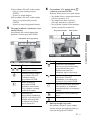 27
27
-
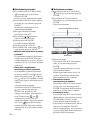 28
28
-
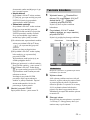 29
29
-
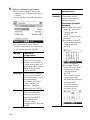 30
30
-
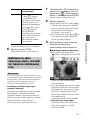 31
31
-
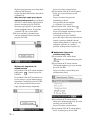 32
32
-
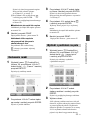 33
33
-
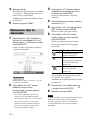 34
34
-
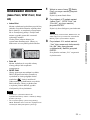 35
35
-
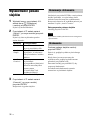 36
36
-
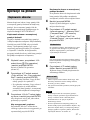 37
37
-
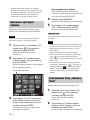 38
38
-
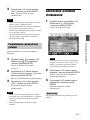 39
39
-
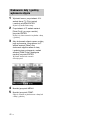 40
40
-
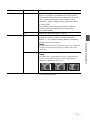 41
41
-
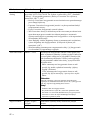 42
42
-
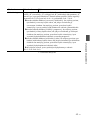 43
43
-
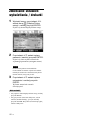 44
44
-
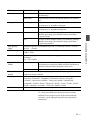 45
45
-
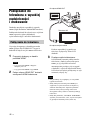 46
46
-
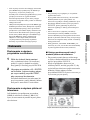 47
47
-
 48
48
-
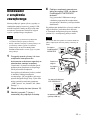 49
49
-
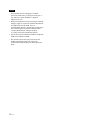 50
50
-
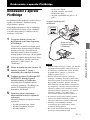 51
51
-
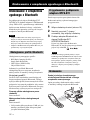 52
52
-
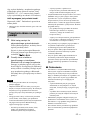 53
53
-
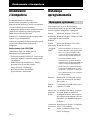 54
54
-
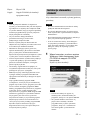 55
55
-
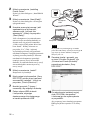 56
56
-
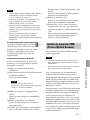 57
57
-
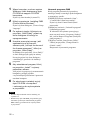 58
58
-
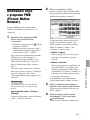 59
59
-
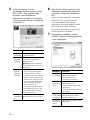 60
60
-
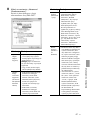 61
61
-
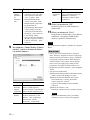 62
62
-
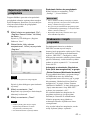 63
63
-
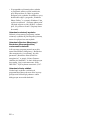 64
64
-
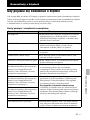 65
65
-
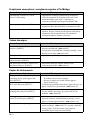 66
66
-
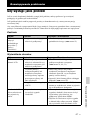 67
67
-
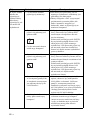 68
68
-
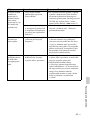 69
69
-
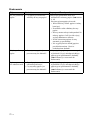 70
70
-
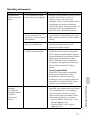 71
71
-
 72
72
-
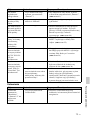 73
73
-
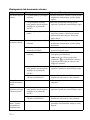 74
74
-
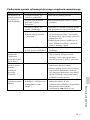 75
75
-
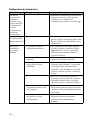 76
76
-
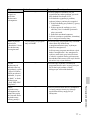 77
77
-
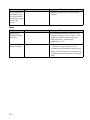 78
78
-
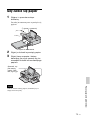 79
79
-
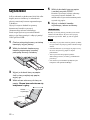 80
80
-
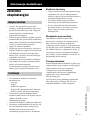 81
81
-
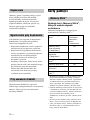 82
82
-
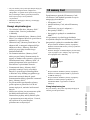 83
83
-
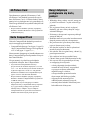 84
84
-
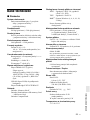 85
85
-
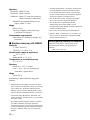 86
86
-
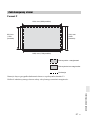 87
87
-
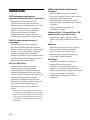 88
88
-
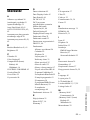 89
89
-
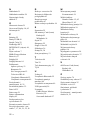 90
90
-
 91
91
-
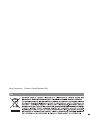 92
92
Powiązane artykuły
-
Sony DPP-F700 Instrukcja obsługi
-
Sony DPF-X1000N Instrukcja obsługi
-
Sony DPF-D100 Instrukcja obsługi
-
Sony DPF-A72N Instrukcja obsługi
-
Sony DPP-FP95 Instrukcja obsługi
-
Sony DPF-V900 Instrukcja obsługi
-
Sony DPP-F800 Instrukcja obsługi
-
Sony RDR-HX680 Instrukcja obsługi
-
Sony RDR-AT200 Instrukcja obsługi
-
Sony NCF-B1G Instrukcja obsługi
Inne dokumenty
-
Denver PFF-2160 Instrukcja obsługi
-
HP DesignJet 9000s Printer series Instrukcja instalacji
-
HP DesignJet 10000s Printer series Instrukcja instalacji
-
HP PSC 2170 All-in-One Printer series instrukcja obsługi
-
Canon BJC80 Instrukcja obsługi
-
HP Deskjet 460 Mobile Printer series instrukcja
-
Canon EOS M Instrukcja obsługi
-
Philips CD6401B/53 Skrócona instrukcja obsługi
-
LIVARNO 71165 Instrukcja obsługi